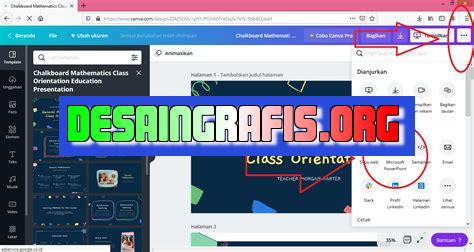
Cara menyimpan desain Canva dalam bentuk PPT mudah. Ikuti langkah-langkahnya dan hasilkan presentasi menarik dengan Canva!
Bagi para pengguna Canva yang ingin menyimpan desain mereka dalam bentuk presentasi, ada cara mudah untuk melakukannya. Dalam tutorial ini, kami akan memberikan panduan tentang cara menyimpan di Canva dalam bentuk ppt.
Pertama-tama, setelah selesai membuat desain di Canva, klik tombol Unduh di sudut kanan atas layar. Kemudian, pilih opsi Presentasi PowerPoint dan klik Unduh lagi. Setelah itu, Canva akan mengunduh desain Anda dalam format ppt yang bisa langsung dipakai untuk presentasi.
Namun, perlu diingat bahwa untuk dapat menyimpan dengan format ppt, pengguna harus berlangganan Canva Pro. Namun, jika Anda belum berlangganan, jangan khawatir karena Canva menyediakan masa percobaan gratis selama 30 hari.
Dengan cara ini, Anda dapat menyimpan desain di Canva dalam bentuk ppt dengan mudah dan cepat. Tak perlu repot lagi mengonversi format file secara manual. Yuk, coba sekarang!
Bagaimana Cara Menyimpan di Canva dalam Bentuk PPT
Canva adalah platform desain grafis yang sangat populer di kalangan pengguna internet. Banyak orang menggunakan Canva untuk membuat desain gambar, poster, spanduk, brosur, dan banyak lagi. Namun, ada satu hal yang mungkin tidak banyak diketahui oleh pengguna Canva, yaitu cara menyimpan desain Canva dalam bentuk file presentasi PowerPoint atau PPT.
Mengapa Perlu Menyimpan di Canva dalam Bentuk PPT?
Ada beberapa alasan mengapa Anda mungkin ingin menyimpan desain Canva dalam bentuk PPT:
- Anda ingin membuat presentasi dengan desain yang sama seperti yang telah dibuat di Canva
- Anda ingin berbagi desain Canva dengan rekan kerja atau klien yang membutuhkan file PPT
- Anda ingin menyimpan salinan cadangan desain Canva Anda dalam format yang berbeda
Cara Menyimpan di Canva dalam Bentuk PPT
Berikut ini adalah cara menyimpan desain Canva dalam bentuk PPT:
- Pilih desain Canva yang ingin disimpan dalam bentuk PPT
- Klik tombol Download di pojok kanan atas layar
- Pilih Presentasi PowerPoint sebagai jenis file yang ingin didownload
- Klik Unduh
- File PPT sekarang akan didownload ke komputer Anda
Hal-hal yang Perlu Dipertimbangkan
Sebelum Anda menyimpan desain Canva dalam bentuk PPT, ada beberapa hal yang perlu dipertimbangkan:
- Beberapa elemen desain mungkin tidak dapat diedit di PowerPoint
- Teks dan gambar mungkin berubah ukuran atau posisinya ketika dipindahkan ke PowerPoint
- Anda mungkin perlu menyesuaikan desain untuk tampilan yang lebih baik di PowerPoint
Cara Mengedit Desain di PowerPoint
Jika Anda ingin mengedit desain Canva yang telah disimpan dalam bentuk PPT, Anda dapat melakukan hal berikut:
- Buka file PPT di PowerPoint
- Klik dua kali pada elemen desain yang ingin diedit
- Lakukan perubahan yang diinginkan
- Simpan file PPT setelah selesai diedit
Kesimpulan
Menyimpan desain Canva dalam bentuk PPT dapat menjadi cara yang berguna untuk berbagi atau membuat presentasi dengan desain yang sama. Namun, perlu diingat bahwa beberapa elemen desain mungkin tidak dapat diedit di PowerPoint dan Anda mungkin perlu menyesuaikan desain untuk tampilan yang lebih baik di PowerPoint.
Terakhir, jangan lupa untuk selalu memastikan bahwa Anda memiliki izin untuk menggunakan semua elemen desain yang terdapat dalam file PPT Anda.
Cara Menyimpan di Canva Dalam Bentuk PPT Tanpa Judul: Panduan LengkapCanva merupakan aplikasi desain grafis yang populer digunakan oleh banyak orang untuk membuat berbagai macam karya dalam bentuk desain grafis. Namun, ada kalanya kita perlu menyimpan desain hasil dari Canva dalam bentuk file PowerPoint (PPTX). Bagi Anda yang belum tahu bagaimana cara menyimpan di Canva dalam bentuk PPTX tanpa judul, berikut panduan lengkapnya.Pertama-tama, buka desain di Canva yang ingin disimpan dalam bentuk PPTX. Setelah itu, klik tombol Unduh yang terletak di pojok kanan atas halaman. Kemudian, pilih format file PowerPoint (PPTX) dari daftar opsi yang tersedia.Selanjutnya, pastikan untuk menggeser tombol Tambahkan judul slide pertama ke posisi mati. Hal ini bertujuan agar desain asli Anda tidak terganggu oleh kotak judul yang otomatis muncul pada slide pertama. Setelah itu, klik tombol Unduh untuk memulai proses unduhan file PPTX.Setelah file terunduh, buka aplikasi PowerPoint di komputer Anda. Klik Buka File di menu utama PowerPoint dan cari file PPTX yang baru saja Anda unduh dari Canva. Buka file tersebut dan periksa apakah tampilannya sesuai dengan desain asli Anda di Canva.Jika semuanya sudah sesuai, simpan file PPTX tersebut dengan nama yang sesuai dengan proyek Anda. Pastikan untuk memilih nama file yang jelas dan mudah diingat agar memudahkan pencarian dan penggunaan file tersebut di masa depan.Dalam proses penyimpanan desain di Canva dalam bentuk PPTX ini, ada beberapa tips yang perlu Anda ingat. Pertama, pastikan untuk memilih format file PPTX agar sesuai dengan aplikasi PowerPoint yang Anda gunakan. Kedua, matikan fitur Tambahkan judul slide pertama agar desain asli Anda tidak terganggu oleh kotak judul. Ketiga, setelah diunduh, pastikan untuk membuka file PPTX tersebut di aplikasi PowerPoint untuk memastikan tampilannya sudah benar. Keempat, simpan file PPTX baru tersebut dengan nama yang jelas dan sesuai dengan proyek Anda untuk memudahkan pencarian dan penggunaan di masa depan.Dengan mengikuti panduan lengkap cara menyimpan di Canva dalam bentuk PPTX tanpa judul ini, Anda dapat dengan mudah menyimpan desain Canva Anda dalam bentuk file PowerPoint yang siap digunakan untuk presentasi atau keperluan lainnya. Selamat mencoba!
Dalam dunia jurnalistik, penyampaian informasi dengan cara yang menarik dan efektif sangatlah penting. Salah satu alat yang bisa digunakan untuk membuat presentasi yang menarik adalah Canva. Namun, bagaimana cara menyimpan desain yang sudah dibuat di Canva dalam bentuk PowerPoint?
Berikut ini adalah cara menyimpan di Canva dalam bentuk ppt:
- Buka desain Canva yang ingin disimpan dalam bentuk ppt.
- Klik tombol Download di bagian kanan atas layar.
- Pilih Microsoft PowerPoint sebagai format file yang diinginkan.
- Setelah itu, unduh file ppt yang telah dihasilkan.
Setiap metode tentu memiliki kelebihan dan kekurangan. Berikut ini adalah beberapa pros dan cons menggunakan cara menyimpan di Canva dalam bentuk ppt:
Pros:
- Mudah diakses – hampir semua orang dapat membuka file ppt
- Editing yang mudah – pengguna bisa mengedit file ppt dengan cepat dan mudah
- Memiliki fitur animasi – file ppt memungkinkan pengguna untuk menambahkan animasi sehingga presentasi lebih menarik
Cons:
- Format yang terbatas – file ppt hanya bisa disimpan dalam format ppt atau pptx
- Ukuran file yang besar – file ppt cenderung lebih besar dari file desain Canva biasa
- Terbatas pada fitur Canva – file ppt hanya menampilkan desain dan gambar yang ada di Canva, sementara fitur lain seperti hyperlink atau interaktif tidak dapat disimpan dalam format ini
Dalam kesimpulannya, cara menyimpan di Canva dalam bentuk ppt memiliki kelebihan dan kekurangan masing-masing. Oleh karena itu, pengguna perlu mempertimbangkan kebutuhan mereka sebelum memutuskan untuk menggunakan metode ini.
Dalam dunia desain grafis, Canva telah menjadi salah satu platform yang sangat populer untuk membuat desain-desain kreatif dan menarik. Di Canva, kamu bisa dengan mudah membuat berbagai jenis desain seperti poster, undangan, kartu nama, dan masih banyak lagi. Selain itu, Canva juga menyediakan fitur untuk menyimpan desain yang telah dibuat dalam bentuk file powerpoint atau ppt. Namun, bagaimana cara menyimpan di Canva dalam bentuk ppt tanpa judul?
Untuk menyimpan desain di Canva dalam bentuk ppt tanpa judul, pertama-tama kamu harus menyelesaikan desain yang ingin disimpan terlebih dahulu. Setelah selesai, klik tombol Unduh yang terletak di pojok kanan atas halaman Canva. Kemudian, pilih opsi Presentasi PowerPoint (PPTX) dan klik Download. File akan otomatis terunduh ke komputer kamu.
Namun, jika kamu ingin menyimpan desain di Canva dalam bentuk ppt tanpa judul, kamu perlu mengedit nama file tersebut terlebih dahulu. Setelah file terunduh, klik kanan pada file dan pilih opsi Ubah Nama. Hapus judul file dan biarkan hanya ekstensi file saja. Misalnya, jika nama file awalnya adalah desain poster.pptx, hapus kata desain poster sehingga hanya tersisa .pptx saja. Setelah itu, klik Simpan dan desainmu siap disimpan di Canva dalam bentuk ppt tanpa judul.
Jadi, itulah cara menyimpan di Canva dalam bentuk ppt tanpa judul. Dengan cara ini, kamu bisa dengan mudah menyimpan desainmu di Canva dalam bentuk ppt tanpa harus memikirkan judul file. Selamat mencoba!
Video cara menyimpan di canva dalam bentuk ppt
Banyak orang bertanya-tanya tentang cara menyimpan di Canva dalam bentuk ppt. Berikut ini adalah beberapa jawaban untuk pertanyaan-pertanyaan yang sering diajukan:
-
Bagaimana cara menyimpan di Canva dalam bentuk ppt?
- Buka desain Canva Anda dan klik tombol Download di sudut kanan atas.
- Pilih opsi Powerpoint dari menu drop-down.
- Klik tombol Download lagi untuk mengunduh desain sebagai file ppt.
-
Apakah saya harus membayar untuk menyimpan di Canva dalam bentuk ppt?
- Tidak, Anda tidak perlu membayar untuk menyimpan di Canva dalam bentuk ppt.
-
Apakah saya perlu menginstal program tambahan untuk membuka file ppt yang diunduh dari Canva?
- Tidak, Anda dapat membuka file ppt yang diunduh dari Canva dengan menggunakan aplikasi Powerpoint atau aplikasi presentasi lainnya.
 Desain Grafis Indonesia Kumpulan Berita dan Informasi dari berbagai sumber yang terpercaya
Desain Grafis Indonesia Kumpulan Berita dan Informasi dari berbagai sumber yang terpercaya


